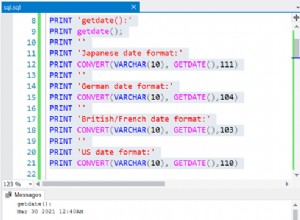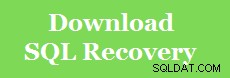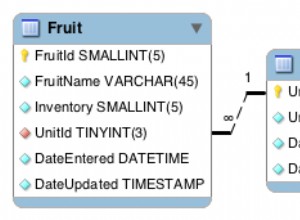Este artigo mostra como exibir o histórico de um trabalho do SQL Server Agent no Azure Data Studio.
Instalar o Azure Data Studio
Obviamente, você precisará ter o Azure Data Studio instalado em seu computador. Se você ainda não tem o Azure Data Studio, veja como instalá-lo em um Mac, Red Hat e Ubuntu 18.04 e Ubuntu 20.04.
Quanto ao Windows, o Azure Data Studio agora está incluído quando você baixa e instala o SSMS. Consulte Como instalar o SSMS.
Instalar a extensão do SQL Server Agent
A chave para poder visualizar o histórico de trabalhos no Azure Data Studio é a extensão do SQL Server Agent.
Esta extensão permite que você faça coisas como criar trabalhos do SQL Server Agent, visualizar trabalhos, visualizar o histórico de trabalhos, parar/iniciar trabalhos, etc. Visualizar o histórico de trabalhos é exatamente o que estamos tentando fazer aqui, então vamos instalar a extensão .
Para instalar a extensão, abra o painel Extensões:
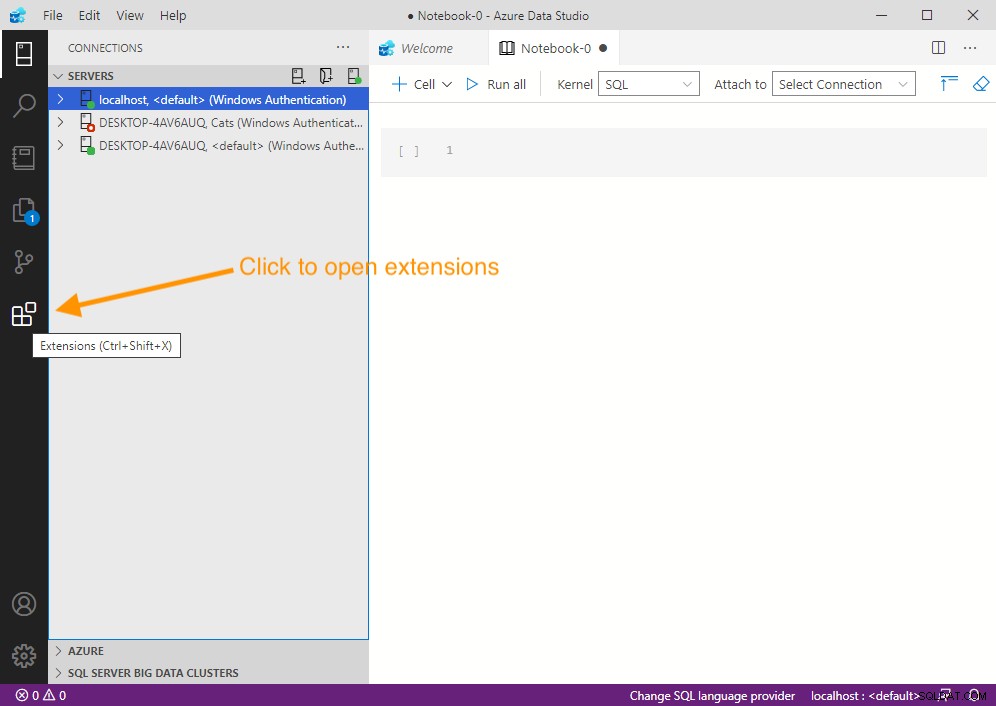
Agora digite sql server agent (ou mesmo apenas agente ) na caixa de pesquisa na parte superior. Isso deve filtrar as extensões apenas para o SQL Server Agent, assim:
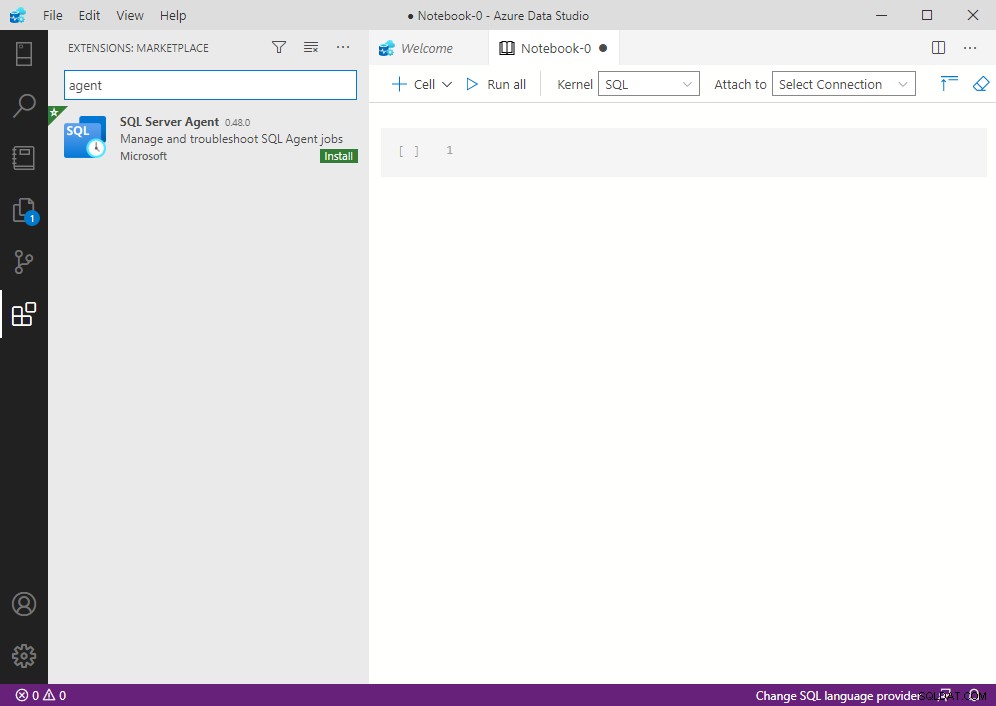
Clique em Instalar para instalar a extensão.
Obter histórico de trabalho
Agora que a extensão do SQL Server Agent foi instalada, podemos prosseguir e obter o histórico dos trabalhos do SQL Server Agent.
Conforme mencionado, você pode usar a extensão em Gerenciar guia de um servidor.
Quando você tiver os servidores exibidos no painel esquerdo, clique com o botão direito do mouse no nome de um servidor para abrir o menu contextual:
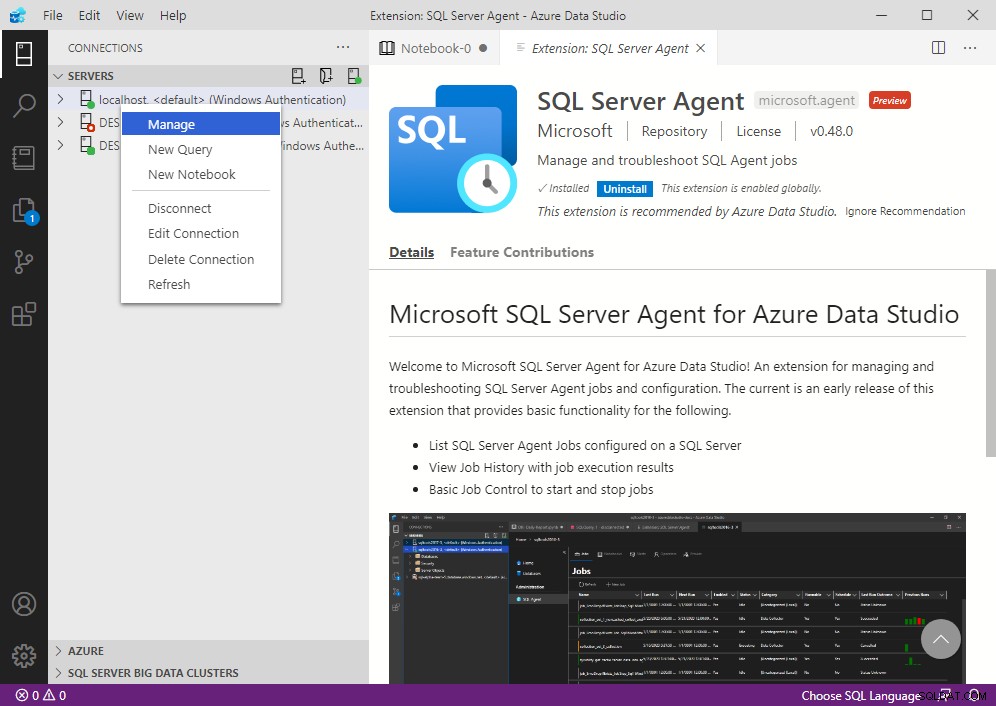
No menu, clique em Gerenciar .
Isso abre o gerenciamento Página inicial tela do servidor:
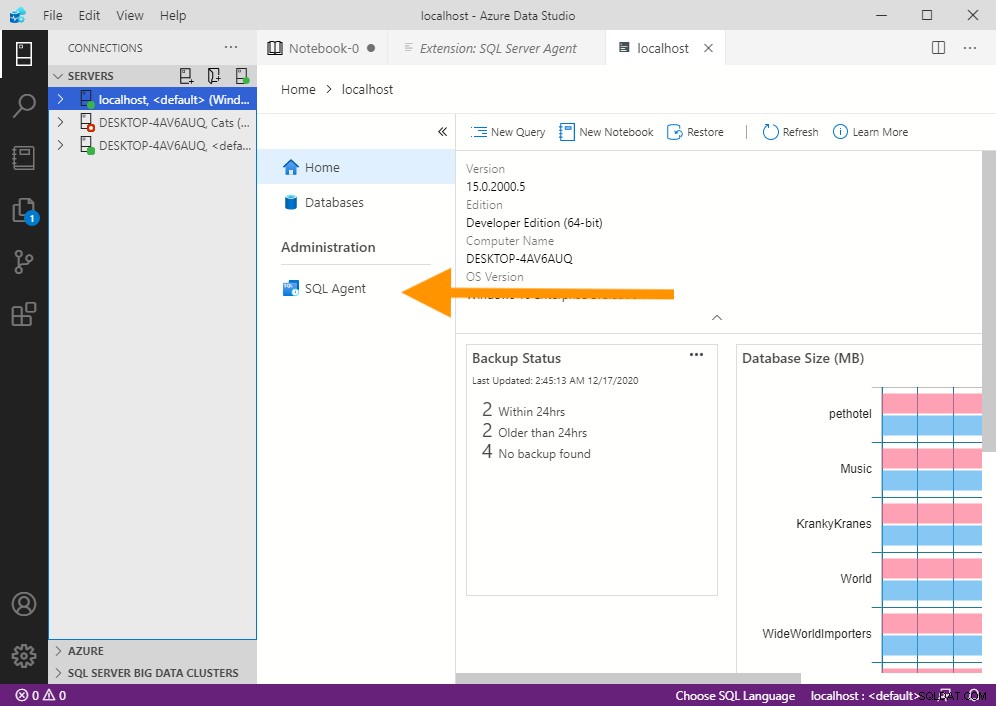
A partir daí, podemos ver a opção SQL Agent.
Clique em Agente SQL .
Isso abre a tela do SQL Server Agent, onde você pode gerenciar os trabalhos do SQL Server Agent no servidor:
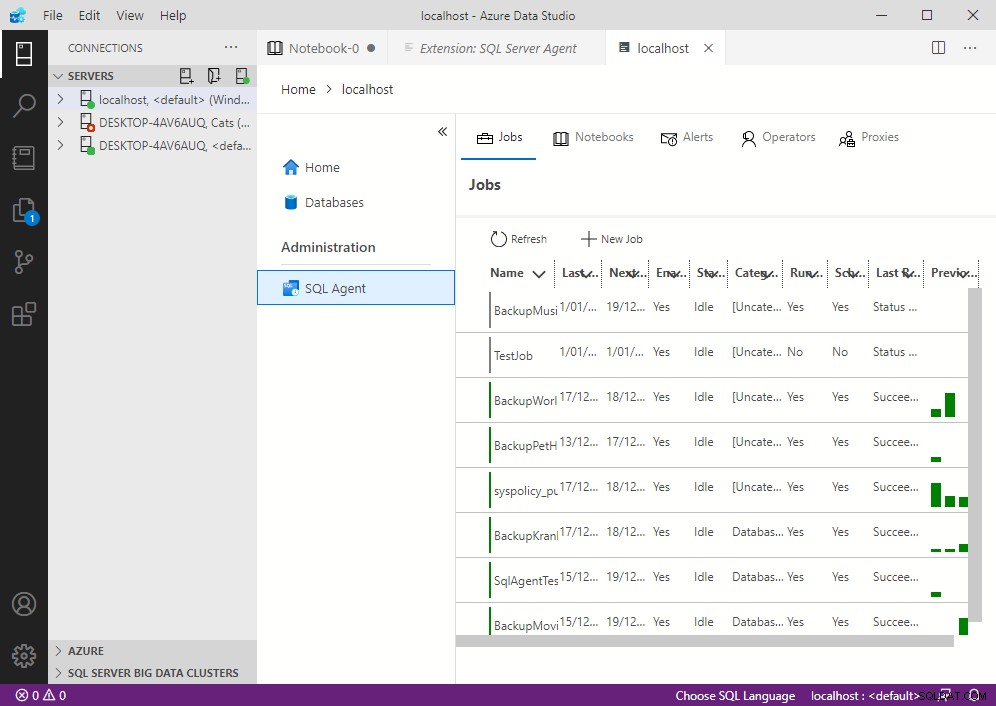
Você pode clicar em qualquer trabalho nesta lista para ver seu histórico.
Aqui está um exemplo de como é quando clico em um dos trabalhos acima:
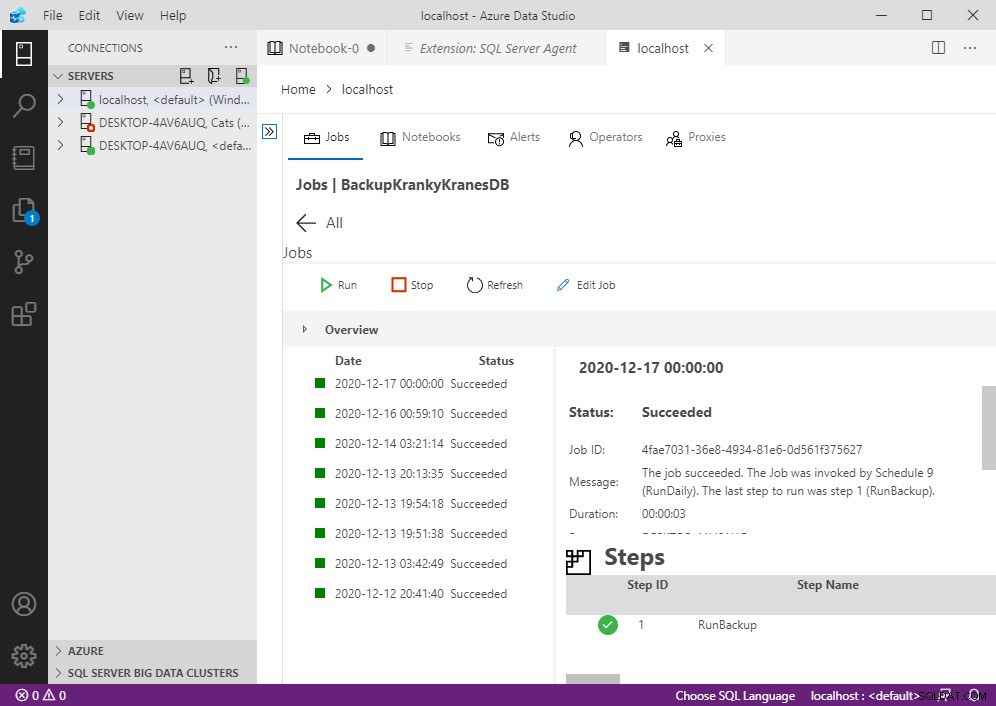
Você pode clicar em cada item no painel esquerdo do histórico para exibir os detalhes desse item no painel direito.
No momento da redação deste artigo, não parece haver uma maneira de acessar o histórico de todos os trabalhos de uma só vez usando essa extensão. Você precisa entrar em cada trabalho individualmente para ver seu histórico.
Dito isso, a equipe de desenvolvimento continua adicionando funcionalidades a essa extensão, então talvez isso seja algo que possamos ver no futuro? Ou quando você estiver lendo isso, talvez já esteja implementado?
De qualquer forma, também existem opções T-SQL que permitem visualizar o histórico de todos os trabalhos, como o
sp_help_jobhistory procedimento armazenado e o sysjobhistory tabela no msdb base de dados.